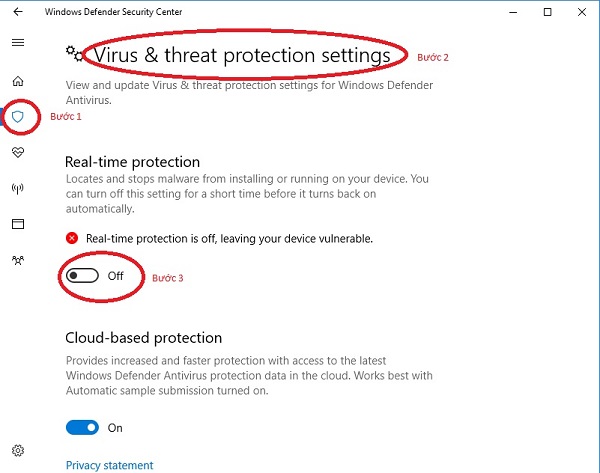Vì là một chương trình được tích hợp sẵn, luôn chạy ở chế độ ẩn nên Windows Defender thường sẽ khởi động bật cùng lúc với hệ điều hành Windows nhằm mục đích bảo vệ máy tính được an toàn tránh virus. Tuy nhiên trên thực tế, hầu hết người dùng đều không đánh giá cao Windows Defender muốn tắt chương trình này để tránh rườm rà khiến máy tính khởi động lâu hơn. Bạn có biết, việc tắt Windows Defender có sự khác nhau giữa các hệ điều hành Window? Sau đây là hướng dẫn chi tiết cách tắt Window Defender trong Window 10.
Windows Defender là phần mềm được Microsoft phát triển dành riêng cho Windows để ngăn chặn, diệt virus bảo vệ máy tính an toàn
Windows Defender là gì?
Windows Defender (hay còn được gọi với tên đầy đủ Windows Defender Security Center) là phần mềm được Microsoft phát triển dành riêng cho Windows. Về mặt định nghĩa, Windows Defender được hiểu là phần mềm ngăn chặn, diệt virus bảo vệ máy tính an toàn.
Trên thực tế, phần mềm này chính thức được gọi tên Windows Defender từ hệ điều hành Windows 8 trở lên. Chi tiết hơn, “quá khứ” phần mềm Windows Defender được phát triển độc lập ban đầu từ Window XP, Vista và Win 7 với tên gọi Microsoft Security Essentials.
Các chế độ quét virus của phần mềm Windows Defender:
- Full scan là lệnh quét toàn bộ các phần mềm, chương trình, các thư mục trên máy tính. Vì thực hiện kiểm tra toàn bộ nên thời gian Full scan khá lâu. Nên thực hiện quét toàn bộ định kỳ 3 tháng/lần đảm bảo máy tính không có virus.
- Custom scan từ là quét tùy chọn cho phép người dùng chọn chỉ quét một số các chương trình, phần mềm, thư mục nghi ngờ bị virus xâm nhập hoặc mới tải về cần kiểm tra.
- Windows Defender offline scan tức là quét ngoại tuyến. Chế độ quét này cho phép người dùng chạy Windows Defender diệt virus ngay cả khi đã tắt hệ điều hành Windows để tiết kiệm thời gian.
Là một chương trình được tích hợp sẵn, luôn chạy ở chế độ ẩn nền Windows Defender khởi động bật cùng lúc với hệ điều hành Windows
Windows Defender có tốt không?
Phải khẳng định, ưu điểm lớn nhất của Windows Defender đó chính là hoàn toàn miễn phí. Điều này có nghĩa khi sử dụng Windows Defender, máy tính có khả năng diệt virus một cách hoàn toàn tự nhiên, liên tục theo nhu cầu của người dùng.
Như chúng ta đã biết, đa số các phần mềm diệt virus đều chỉ cho phép người dùng trải nghiệm free trong khoảng 30 ngày sau đó sẽ mất một khoản phí nhất định nếu muốn duy trì. Trong khi đó, Windows Defender vẫn đảm bảo được máy tính an toàn diệt được hầu hết các loại virus nên lẽ dĩ nhiên sẽ kinh tế hơn rất nhiều.
Riêng với Window 10, khi so sánh giữa Windows Defender trên Window 10 với Windows Defender trên các hệ điều hành Window khác thì phần mềm trên Window 10 được đánh giá nổi trội hơn hẳn nhờ khả năng diệt virus được hoàn thiện tốt hơn.
Ngoài ra, Windows Defender trên Window 10 cũng bảo mật tốt hơn và đặc biệt “nhạy cảm” dễ dàng phát hiện ra các phần mềm chứa virus gây hại cho máy tính.
Cách tắt windows defender trong win 10 đơn giản
Có 4 cách tắt Window Defender trong Win 10 là:
- Vô hiệu hóa tạm thời Window Defender bằng Settings
- Vô hiệu hóa Window Defender bằng Local Group Policy
- Vô hiệu hóa Window Defender bằng Registry Editor
- Cài đặt phần mềm diệt virus khác
Sau đây là hướng dẫn chi tiết từng cách thực hiện để tắt Window Defender trong Win 10.
Cách vô hiệu hóa tạm thời Window Defender bằng Settings
Hướng dẫn chi tiết các thao tác thực hiện:
- Click vào biểu tượng Windows Defender để mở phần mềm;
- Tại Home click chọn Virus & Threat protection sau đó chọn Virus & Threat protection settings;
- Chuyển trạng thái của Virus & Threat protection settings từ ON sang OFF hoàn thành việc vô hiệu hóa Windows Defender.

Chọn Virus & Threat protection settings ở trạng thái OFF để vô hiệu hóa Windows Defender
Lưu ý: Cách tắt Window Defender trong Win 10 bằng Settings phù hợp trong trường hợp chương trình hoặc phần mềm bạn đang cài đặt yêu cầu tắt nên chỉ mang tính chất tạm thời. Window Defender sẽ chạy lại sau một thời gian nhất định.
Cách vô hiệu hóa tạm thời Window Defender bằng Local Group Policy
Hướng dẫn chi tiết các thao tác thực hiện:
- Mở cửa sổ lệnh Run bằng cách nhấn chọn tổ hợp phím Windows + R;
- Trên cửa sổ Run, nhập lệnh Gpedit.msc sau đó nhấn Enter (hoặc chọn OK) để mở cửa sổ Local Group Policy Editor;

Nhập lệnh Gpedit.msc sau đó chọn OK để mở cửa sổ Local Group Policy Editor
- Trên cửa sổ Local Group Policy Editor, lần lượt thực hiện các thao tác chọn: Computer Configuration -> Administrative Templates -> Windows Components -> Windows Defender Antivirus -> Turn off Windows Defender Antivirus;

Lần lượt thực hiện các thao tác trên cửa sổ Local Group Policy Editor để chọn Turn off Windows Defender Antivirus
- Tại cửa sổ Turn off Windows Defender Antivirus chọn Enabled
Click chọn Enable ở cửa sổ Turn off Windows Defender Antivirus
- Click Apply rồi chọn OK để vô hiệu hóa vĩnh viễn Windows Defender.
Lưu ý:
- Sau khi hoàn thành xong các bước, Windows Defender bị vô hiệu hóa hoàn toàn sẽ không còn biểu tượng trên thanh công cụ.
- Để kích hoạt lại Windows Defender chúng ta tiến hành tương tự từ bước 1 tới bước 3. Tại bước 4, ở cửa sổ Turn off Windows Defender Antivirus chọn Not Configured rồi restart lại máy tính.
- Cách tắt Window Defender trong Win 10 bằng Local Group Policy phù hợp nếu máy tính sử dụng Windows 10 Pro hoặc các phiên bản Enterprise, Education…
Cách vô hiệu hóa Window Defender bằng Registry Editor
Hướng dẫn chi tiết các thao tác thực hiện:
- Mở cửa sổ lệnh Run bằng cách nhấn chọn tổ hợp phím Windows + R;
- Trên cửa sổ Run, nhập Regedit rồi nhấn Enter (hoặc OK) để mở cửa sổ Registry;

Nhập Regedit rồi nhấn Enter (hoặc OK) để thực hiện lệnh mở cửa sổ Registry
- Trên cửa sổ Registry, chọn theo hướng dẫn: HKEY_LOCAL_MACHINE -> SOFTWARE -> Policies -> Microsoft -> Windows Defender;
- Tìm DWORD DisableAntiSpyware. Nếu không tìm thấy kích chuột phải vào khoảng trống bất kỳ rồi chọn New -> DWORD (32-bit) Value;
- Đặt tên key mới là DisableAntiSpyware;
- Kích đúp chuột vào key mới tạo sau đó thiết lập giá trị trong Value Data từ 0 thành 1;

Trên cửa sổ DWORD (32-bit) Value thiết lập giá trị trong Value Data từ 0 thành 1
- Reset lại máy tính để cập nhật thay đổi.
Lưu ý:
- Nên tiến hành sao lưu Registry trước khi thực hiện vô hiệu hóa Windows Defender
- Cách vô hiệu hóa Window Defender bằng Registry Editor phù hợp khi máy tính sử dụng hệ điều hành Windows 10 Home
Cài đặt phần mềm diệt virus khác để tắt Window Defender trong Win 10
Bạn có biết Windows Defender rất thông minh, nó sẽ tự động vô hiệu hóa khi phát hiện thấy có một phần mềm diệt virus khác được cài đặt. Đây có lẽ là cách tắt Window Defender trong Win 10 nhanh và đơn giản nhất.

Cài đặt phần mềm diệt virus khác là cách tắt Window Defender trong Win 10 nhanh nhất vì Window Defender sẽ tự động vô hiệu hóa khi nhận thấy đã bị “thay thế”
Sau đây là gợi ý các phần mềm diệt virus mạnh nhất hiện nay:
- Avast Free Antivirus
- Kaspersky 2020
- Norton 2020
- Avira 2020
- Sophos Home
- BKAV
Tuy nhiên, chúng ta cũng cần lưu ý rằng, Windows Defender sẽ tự khởi động lại trong trường hợp nếu chúng ta gỡ bỏ cài đặt phần mềm diệt virus. Kết luận chung, có thể nói vì cơ bản Windows Defender là một trình duyệt, khả năng diệt virus chuyên sâu, diệt các loại virus mạnh nhiều khi hạn chế hơn các phần mềm diệt virus “chuyên nghiệp”.
Thế nhưng bên cạnh đó, vì Windows Defender có khả năng chặn virus và thực hiện “kiểm duyệt” gắt gao dó đó chúng ta chỉ nên tắt phần mềm này khi lựa chọn sử dụng một chương trình diệt virus khác hoặc khi cài đặt có yêu cầu bắt buộc.
Trên đây là tổng hợp những thông tin cần biết về phần mềm Windows Defender và hướng dẫn cách thực hiện tắt Window Defender trong Win 10 thủ thuật nhanh đơn giản nhất. DUYKIET.COM hy vọng nội dung bài viết thực sự hữu ích qua đó giúp quý khách hàng có thể dễ dàng thực hiện các thao tác quản lý phần mềm Windows Defender trong khi sử dụng máy tính.